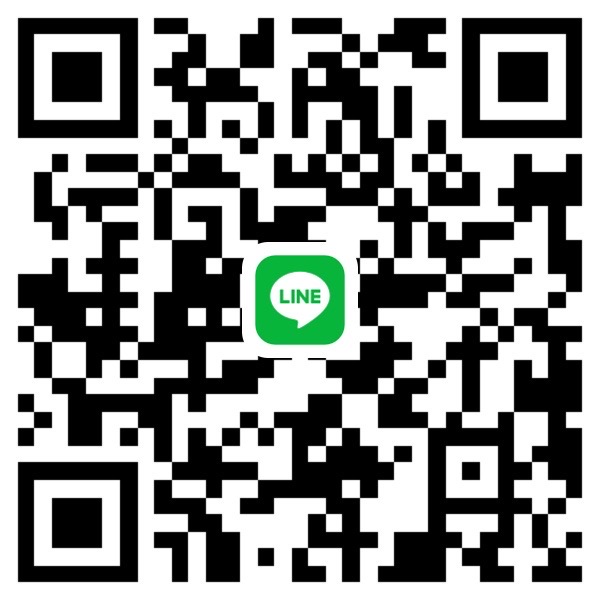YouPic เป็นเว็บโซเชี่ยลอีกเว็บหนึ่งที่คนรักการถ่ายภาพจริง ๆ ไม่ควรพลาดครับ ในโลกของ YouPic เราจะได้เห็นภาพสวยงามอร่ามตาจากคนที่รักการถ่ายภาพทั่วทุกมุมโลก
ในบ้านเราก็มีผู้ที่รักการถ่ายภาพหลายท่านครับที่เล่นอยู่ รวมทั้งตัวผมเองด้วย
ไหน ๆ ก็ชอบเล่นแล้ว บทความนี้ผมก็มีเคล็ดลับดีดีเอาฝากนิดนึง แต่จะว่าไปไม่เรียกว่าเคล็ดลับจะได้นะ เพราะมันก็คือเรื่องง่าย ๆ ที่ชาว YouPic รู้กันมานานแล้ว แต่ถึงยังไงก็ขอนำเสนอซักหน่อยแล้วกันสำหรับท่านที่ยังไม่ทราบ
เคล็ดลับที่ว่านี้ก็คือ การอัพโหลดภาพของเราขึ้น YouPic โดยใช้โปรแกรม Adobe Lightroom แบบโดยตรงเลยครับ เพราะด้วย YouPic’s Lightroom Plug-in นี้เองที่จะอำนวยความสะดวกสบายให้เราอัพภาพได้อย่างรวดเร็ว โดยไม่ต้องเปิดหน้าเว็บ Youpic.com ให้เสียเวลา บทความนี้ผมขอแนะนำการติดตั้งและใช้งาน YouPic’s Lightroom Plug-in ดังนี้
ขั้นตอนการติดตั้ง YouPic’s Lightroom Plug-in
ขั้นตอนที่ 1
ก็ต้องเข้าไปดาวน์โหลด YouPic’s Lightroom Plug-in จากหน้าโปรไฟล์ของ YouPic มาเก็บไว้ที่คอมพิวเตอร์ของเราก่อนครับ หากว่าใครยังไม่มี Accout ก็ต้องสมัครก่อน ถึงจะสามารถดาวน์โหลดได้
ขั้นตอนที่ 2
เปิดโปรแกรม Lightroom ขึ้นมาหลังจากนั้นก็ไปที่ Menu > Plug-in Manager
ขั้นตอนที่ 3
ในหน้าต่างของ Plugin manager ให้ คลิกเพิ่มปลั๊กอินตรงไอค่อน Add
ขั้นตอนที่ 4
ทำการเลือก โฟลเดอร์ปลายทางที่เราเก็บ YouPic’s Lightroom Plug-in จากขั้นตอนที่ 1 จากนั้นก็กดเลือกโฟลเดอร์ และก็กดโอเค จนกลับเข้าสู่หน้าต่างของโปรแกรม Lightroom ปรกติ ก็ถือว่าเป็นอันเสร็จพิธีในการติดตั้งปลั๊กอินแล้วครับ
การใช้งาน YouPic’s Lightroom Plug-in
ทีนี้มาดูขั้นตอนการใช้งานกันบ้าง ซึ่งก็ง่าย ๆ ครับ มันก็เหมือนกับเวลาที่เราทำการ Export ภาพที่เรา Process เสร็จแล้วทั่ว ๆ ไป โดยมีวิธีง่าย ๆ ดังนี้
ขั้นตอนที่ 1 การใช้งาน YouPic’s Lightroom Plug-in
คลิกเลือกรูปภาพที่ต้องการอัพโหลด จากนั้นก็ คลิกที่ Menu > Export เหมือนขั้นตอนการส่งออกไฟล์ภาพทั่วไป
ขั้นตอนที่ 2 ตั้งค่า YouPic’s Lightroom Plug-in
ในหน้าต่างการตั้งค่า Export ช่องตัวเลือก Export To ให้เราคลิกเพื่อเลือก YouPic
ขั้นตอนที่ 3
ในหน้าต่าง Options ตัวเลือกการตั้งค่าของ Youpic ก่อนอื่นเราจะต้องทำการเข้าสู่ระบบของ YouPic ซะก่อนนะครับ เราถึงจะสามารถอัพโหลดภาพไปยังโปรไฟล์ของเราใน YouPic ได้ ส่วนที่เหลือก็เป็นตั้งค่าปรกติ คล้าย ๆ กับเที่เราอัพโหลดภาพในหน้าเว็บของ YouPic ก็คือการการเลือกหมวดหมู่ของภาพ เลือกประเทศ จังหวัดเป็นต้น ส่วนการตั้งค่าอื่น ๆ นั้น ก็จะเป็นไปตามปรกติเหมือนกับการตั้งค่าทั่ว ๆ ไปเวลาที่เรา Export ภาพ เมื่อตั้งค่าเสร็จเรียบร้อยตามที่ต้องการแล้ว ก็กด OK แล้วก็รอมันอัพโหลดจนเสร็จครับ
ภาพที่เรา Export ก็จะไปขึ้นในเว็บ youpic.com อัตโนมัติเลย ถือว่าง่ายมาก ๆ เลยครับ วิธีนี้ ไม่ต้องเสียเวลาอะไรมากมาย
ส่วนเรื่องของ Title รวมทั้ง Meta tags อื่น ๆ หรือแม้กระทั้งรายละเอียดของกล้องของเลนส์หรือช่วงเวลาวันที่ที่เราถ่ายภาพนั้น ๆ เราก็สามารถจัดการใส่ให้เรียบร้อยใน Lightroom ได้เลย เพราะเมื่อเราอัพโหลดไปแล้ว YouPic มันก็จะขึ้นการตั้งค่าเล่านี้ให้เราเองโดยอัตโนมัติอีกเช่นกัน (อันที่จริงก็เป็นแบบนี้ในเว็บแชร์ภาพเว็บสต็อกโฟโต้ทุกค่ายนั้นแหละ)
ถือว่าเป็นอีกหนึ่งเว็บที่คนรักการถ่ายภาพไม่ควนพลาดครับ และอีกหนึ่งวิธีการที่จะทำให้เราเล่น YouPic ได้แบบง่าย ๆ ไม่ต้องเสียเวลายุ่งยากเลย